การลบแอป
คุณสามารถลบแอปได้จากหน้าจอการตั้งค่าแอป
เมื่อคุณพยายามลบแอป Kintone จะตรวจสอบแอปที่อ้างถึงแอปที่คุณพยายามลบโดยอัตโนมัติ หากตรวจพบแอปดังกล่าว คุณสามารถลบแอปเหล่านั้นเป็นกลุ่มได้โดยใช้คุณสมบัติ การลบพร้อมกันจำนวนมาก
โปรดทราบว่าการลบแอปจะต้องได้รับอนุญาตจากผู้ดูแลระบบเสียก่อน
ขั้นตอนการลบแอป
-
คลิกไอคอน การตั้งค่าแอป (ไอคอนรูปเฟือง) ที่ด้านขวาบนของหน้าจอ ดู

-
บนหน้าจอ การตั้งค่าแอป ให้คลิกแท็บ การตั้งค่าแอป จากนั้นคลิก ลบ แอปนี้ ภายใต้ การลบ
-
ในกล่องโต้ตอบ ลบ แอป ให้คลิก ลบ แอปนี้
-
ในกล่องโต้ตอบ ลบ แอป ถัดไป คลิก ลบ แอป
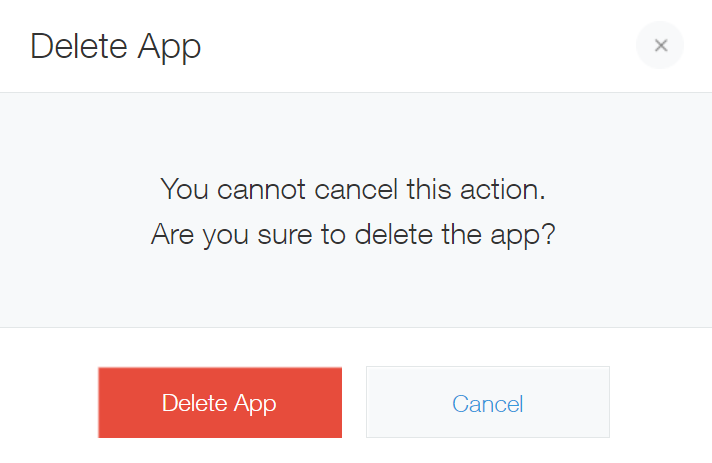
Kintone ของคุณจะตรวจสอบแอปที่อ้างอิงถึงแอปเป้าหมายที่คุณพยายามจะลบโดยอัตโนมัติ
-
หากไม่มีแอปที่อ้างอิงถึงแอปเป้าหมาย:
การลบ เสร็จสมบูรณ์แล้ว คุณไม่จำเป็นต้องดำเนินการใดๆ เพิ่มเติม -
หากมีแอปใด ๆ ที่อ้างอิงถึงแอปเป้าหมาย:
กล่องโต้ตอบ "พบแอปที่อ้างอิงถึงแอปนี้" จะปรากฏขึ้น โปรดดำเนินการตามขั้นตอนถัดไป
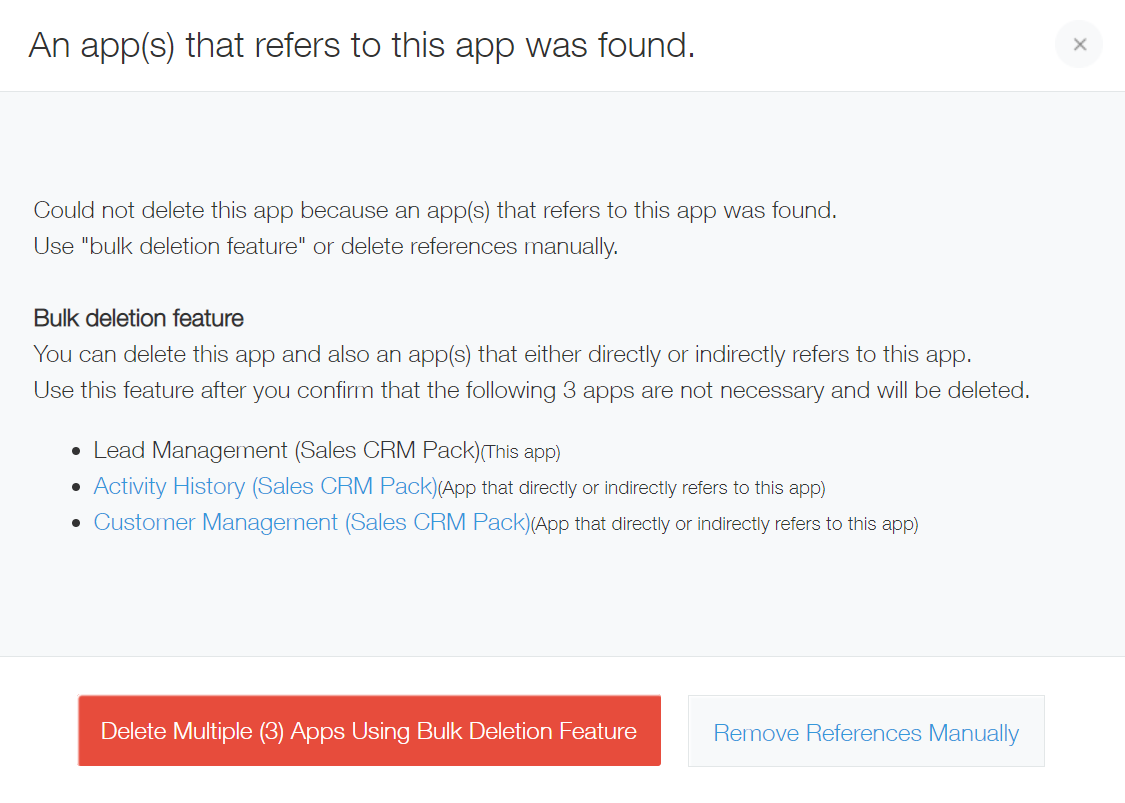
-
-
ตรวจสอบให้แน่ใจว่าจะไม่มีปัญหาใดๆ เกิดขึ้นจากการลบแอปจำนวนมากที่แสดงในกล่องโต้ตอบ "พบแอปที่อ้างอิงถึงแอปนี้"
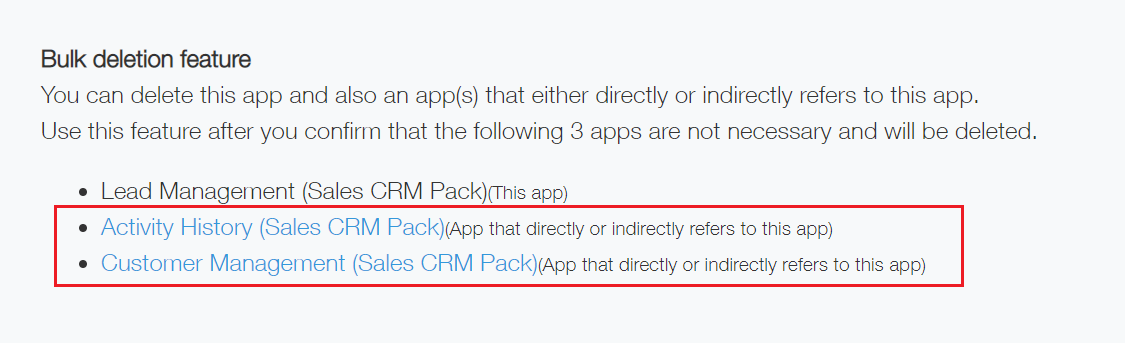
-
หากต้องการลบแอปที่แสดงทั้งหมดพร้อมกัน ให้คลิก ลบ แอปหลายรายการ (***) โดยใช้คุณสมบัติการลบเป็นกลุ่ม
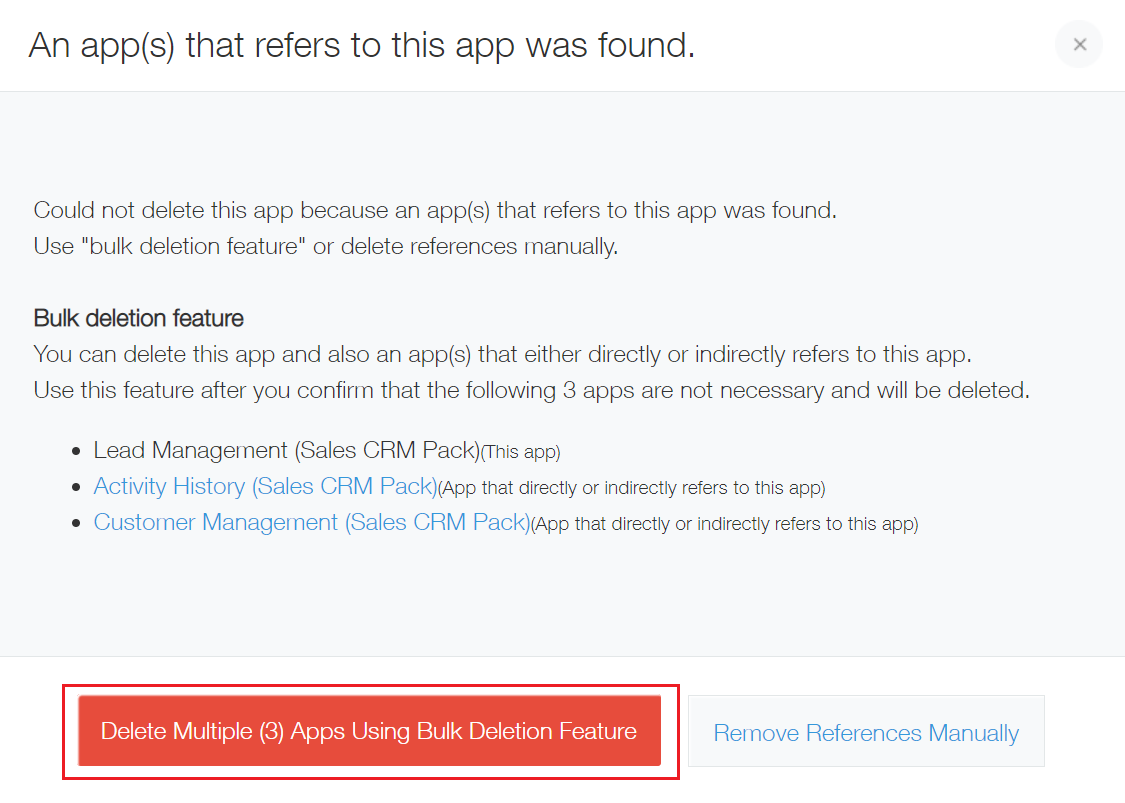
-
ในกล่องโต้ตอบ ลบ แอปหลายรายการ คลิก ลบ แอป
แอปทั้งหมดถูกลบออกไป
ขั้นตอนการลบข้อมูลอ้างอิงและลบแอปแยกจากแอปอื่น
หากมีแอพใดๆ ที่อ้างอิงถึงแอพเป้าหมายโดยตรง คุณจะไม่สามารถลบแอพเป้าหมายโดยลำพังได้
หากต้องการลบเฉพาะแอปเป้าหมาย คุณจำเป็นต้องลบการอ้างอิง
ระบบจะตรวจจับ แอปพลิเคชัน และฟิลด์ที่มีการอ้างอิงถึงแอปเป้าหมายโดยอัตโนมัติเมื่อคุณพยายามลบแอป ต่อไปนี้จะอธิบายวิธีนำทางจากหน้าจอการตรวจจับการอ้างอิงไปยังหน้าจอ การตั้งค่าแอป ของแอปที่มีการอ้างอิง แล้วจึงลบการอ้างอิงออก
-
เมื่อกล่องโต้ตอบ "พบแอปที่อ้างอิงถึงแอปนี้" ปรากฏขึ้นเมื่อคุณพยายามลบแอป ให้คลิก ลบ การอ้างอิงด้วยตนเอง
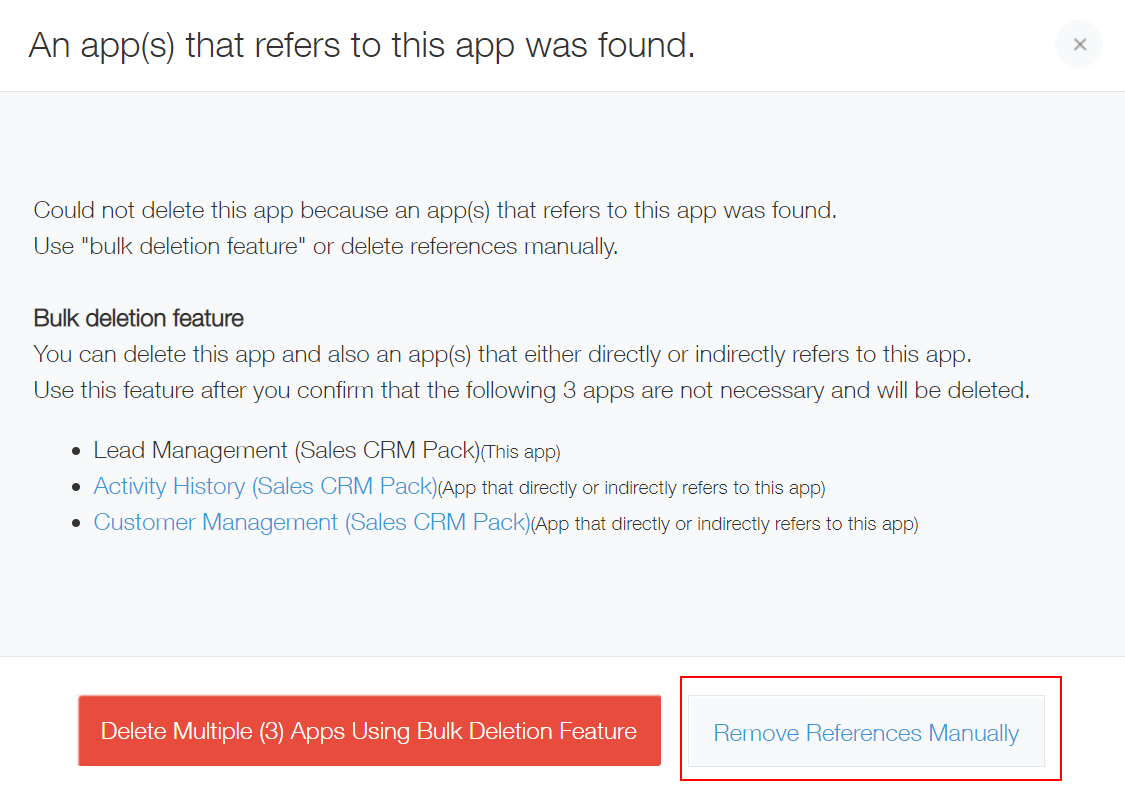
กล่องโต้ตอบ ลบ การอ้างอิงด้วยตนเอง จะปรากฏขึ้นพร้อมรายการแอปและฟิลด์ที่มีการอ้างอิงโดยตรงไปยังแอปเป้าหมาย -
คลิกลิงก์ที่แสดงในกล่องโต้ตอบ ลบ การอ้างอิงด้วยตนเอง เพื่อนำทางไปยังหน้าจอ การตั้งค่าแอป

-
ลบ ฟิลด์ Lookup และ/หรือ เร็คคอร์ดที่เกี่ยวข้อง ที่แสดงในกล่อง โต้ตอบ ลบ อ้างอิงด้วยตนเอง จากนั้นอัปเดตแอปพลิเคชัน
ในตัวอย่างนี้ เราจะลบฟิลด์ "ชื่อเรื่อง ผู้มีแนวโน้มจะเป็นลูกค้า" (ฟิลด์ "Lookup") และฟิลด์ "รายละเอียด ผู้มีแนวโน้มจะเป็นลูกค้า" (ฟิลด์ "เร็คคอร์ดที่เกี่ยวข้อง") ในแอป "ประวัติ กิจกรรม (Sales CRM แพคเกจ)" ซึ่งแสดงบนหน้าจอในขั้นตอนที่ 2
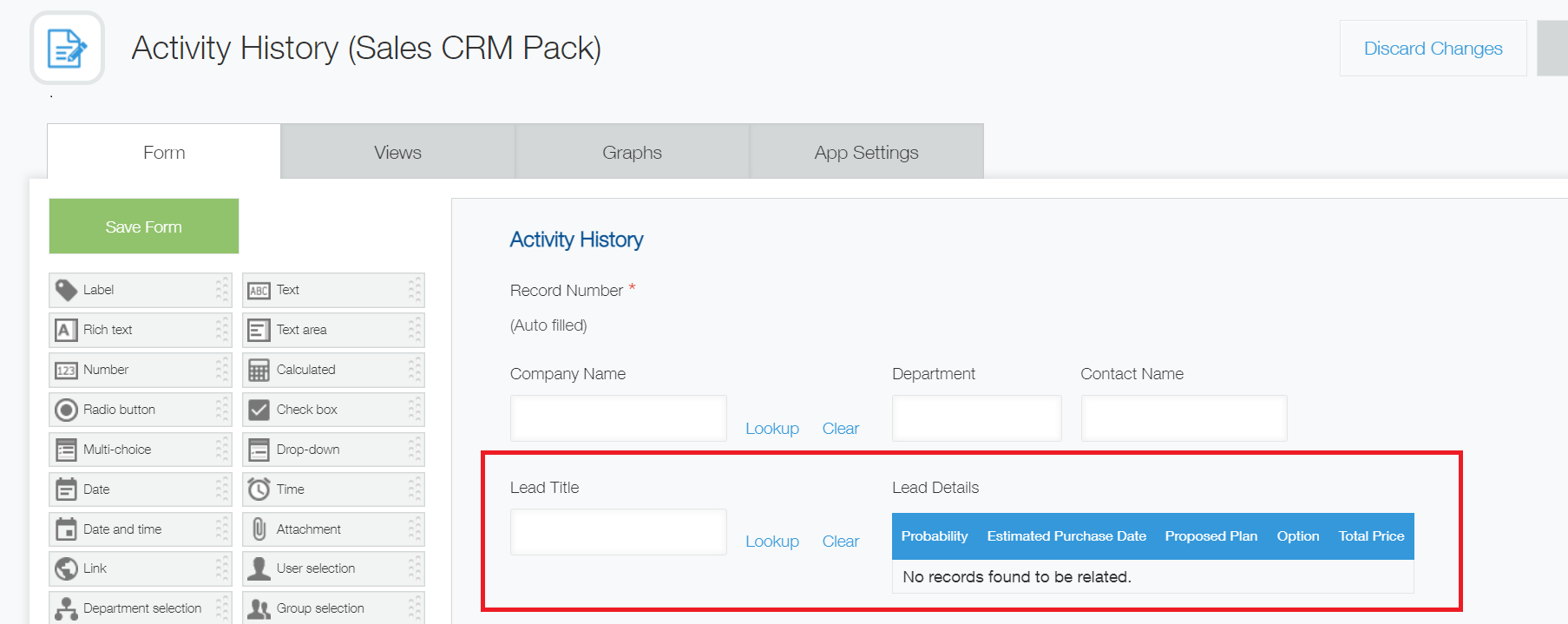
-
หากมีแอปหลายตัวที่มีการอ้างอิงถึงแอปเป้าหมาย ให้ทำซ้ำขั้นตอนที่ 2 และขั้นตอนที่ 3 จนกว่าจะลบทั้งหมดออก
-
ไปที่หน้าจอ การตั้งค่าแอป ของแอปเป้าหมาย คลิก ลบ แอปนี้" ภายใต้ การลบ บนแท็บ การตั้งค่าแอป และลองลบแอปอีกครั้ง
หากข้อความแสดงข้อผิดพลาดปรากฏขึ้นเมื่อคุณพยายามลบแอป
หากข้อความแสดงข้อผิดพลาดปรากฏขึ้นเมื่อคุณคลิก ลบ แอป เป็นไปได้ว่าแอปที่คุณพยายามลบนั้นถูกอ้างอิงโดยฟิลด์ "Lookup" หรือ "เร็คคอร์ดที่เกี่ยวข้อง" ในแอปที่คุณไม่มีสิทธิ์การดูแลระบบ
ตัวอย่าง ข้อผิดพลาด:
ไม่สามารถลบแอปได้ ฟิลด์ในแอปถูกอ้างอิงจากฟิลด์ Lookup"***" ในแอป "***" โปรดเปลี่ยนการตั้งค่าฟิลด์ "***" หรือลบฟิลด์ใน "***"
ในกรณีเช่นนี้ ให้ดำเนินการอย่างใดอย่างหนึ่งต่อไปนี้:
- ขอให้ผู้ดูแลระบบของแอปที่ระบุไว้ในข้อความแสดงข้อผิดพลาดลบช่อง "Lookup" หรือ เร็คคอร์ดที่เกี่ยวข้อง ที่ทำให้เกิดข้อผิดพลาด
- ขอให้ผู้ดูแลระบบที่มีสิทธิ์ในการดูแลระบบสำหรับการลบแอปและแอปที่ระบุไว้ในข้อความแสดงข้อผิดพลาดดำเนินการลบ
